Memoirs of a Geisha

L'originale di questo tutorial lo trovate qui

Ringrazio Anya per avermi permesso di tradurre questo tutorial
Tutorial creato con psp X3 e tradotto con psp X
Materiale qui
Filtri usati qui: FM Tile Tools - AAA Frames
Il tube è di K@rine Dreams

|
Porta con te la freccia per tenere il segno al tuo lavoro
|
Preparazione
Configura la tavolozza dei materiali: colore di primo piano #3c2d36 e colore di sfondo #6a919a.
Metti la selezione "ASDwebs_Sel#004" nella cartella selezioni di psp.
Apri la maschera "jillbluemask138" in psp e riducila ad icona.
1. Apri una nuova immagine trasparente di 700 x 500 px.
Riempi il livello trasparente con il colore di primo piano.
Livelli/Nuovo livello raster.
Riempi con il colore di sfondo.
Livelli/Nuovo livello di maschera/Da immagine e scegli "jillbluemask138": spunta solo luminanza d'origine.
Livelli/Unisci/Unisci gruppo.
Effetti/Effetti di bordo/Aumenta.
2. Apri il tube "b29~Bgtemplate136". Modifica/Copia e incolla come nuovo livello.
Regola/Tonalità e saturazione/Viraggio: toanlità 230 e saturazione 37.
Cambia la modalità di miscelatura del livello da normale a luce diffusa.
Regola/Messa a fuoco/Metti a fuoco.
Riduci questo lavoro ad icona (io lo salvo sempre pure anche come formato psp nel caso accada qualcosa al programma!).
3. Apri una nuova immagine trasparente di 300 x 175 px.
Riempi con il colore di primo piano.
Selezione/Seleziona tutto. Selezione/Modifica/Contrai di 3 px.
Riempi con il colore di secondo piano.
Selezione/Inverti.
Configura in primo piano un gradiente: stile lineare, angolo 45, ripetizioni 5 e inverti non spuntato
Riempi la selezione con il gradiente di primo piano.
Selezione/Inverti.
Selezione/Modifica/Contrai di 5 px.
Apri il tube "Chinese-Paintings-10. Modifica/Copia e incolla nella selezione.
Effetti/Plug in/FM Tile Tools/Blend Emboss con i valori predefiniti.
Effetti/Plug in/AAA Frames/Foto Frame:
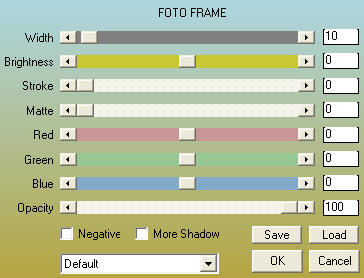
Deseleziona tutto.
Immagine/Aggiungi bordatura simmetrica di 1 px colore di secondo piano.
Modifica/Copia.
4. Riprendi il lavoro che avevi messo da parte al punto 2.
Modifica/Incolla come nuovo livello.
Premi il tasto K della tua tastiera e configura la posizione x e y come sotto:

Livelli/Duplica.
Immagine/Ridimensiona all'80% (tutti i livelli non spuntato).
Cambia i valori della posizione x e y come sotto:

Livelli/Duplica.
Immagine/Ridimensiona all'80% (tutti i livelli non spuntato).
Cambia i valori della posizione x e y come sotto:

Livelli/Unisci/Unisci giù per due volte.
Effetti/Effetti 3D/Sfalsa ombra: 5 / 5 / 50 / 5 / colore nero.
Effetti/Effetti 3D/Sfalsa ombra: -5 / -5 / 50 / 5 / colore nero.
5. Apri il tube "ASDwebs_Element_#0003". Modifica/Copia e incolla come nuovo livello.
Effetti/Effetti 3D/Sfalsa ombra: 2 / 2 / 100 / 5 / colore nero.
Premi il tasto K della tua tastiera e configura la posizione x e y come sotto:

6. Apri il tube "ASDwebs_Element_MemoirsOfAGeisha_01". Modifica/Copia e incolla come nuovo livello.
Premi il tasto K della tua tastiera e configura la posizione x e y come sotto:

7. Apri il tube "ASDwebs_Element_MemoirsOfAGeisha_02". Modifica/Copia e incolla come nuovo livello.
Immagine/Rifletti.
Premi il tasto K della tua tastiera e configura la posizione x e y come sotto:

Regola/Tonalità e saturazione/Viraggio: toanlità 230 e saturazione 37.
8. Apri il tube "ASDwebs_Element_MemoirsOfAGeisha_03". Modifica/Copia e incolla come nuovo livello.
Premi il tasto K della tua tastiera e configura la posizione x e y come sotto:

Regola/Tonalità e saturazione/Viraggio: tonalità 230 e saturazione 37.
9. Apri il tube "k@rine_ dreams _Pretty_Geisha_1272_Octobre_2010". Modifica/Copia e incolla come nuovo livello.
Immagine/Ridimensiona al 65% (tutti i livelli non spuntato).
Immagine/Ridimensiona al 90% (tutti i livelli non spuntato).
Regola/Messa a fuoco/Metti a fuoco.
Immagine/Rifletti.
Premi il tasto K della tua tastiera e configura la posizione x e y come sotto:

Effetti/Effetti 3D/Sfalsa ombra: -10 / 10 / 50 / 5 / colore di primo piano.
10. Immagine/Aggiungi bordatura simmetrica:
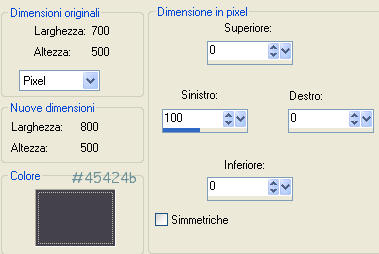
Selezione/Carica selezione/Da disco e scegli "ASDwebs_Sel#004":
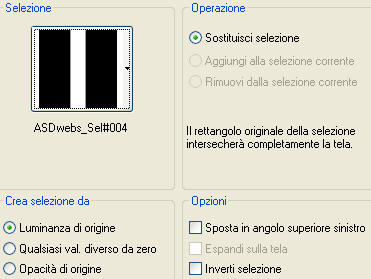
Livelli/Nuovo livello raster.
Apri il tube "ASDwebs_Element_MemoirsOfAGeisha_04". Modifica/Copia e incolla nella selezione.
Regola/Tonalità e saturazione/Viraggio: toanlità 135 e saturazione 48.
Effetti7Effetti di bordo/Aumenta di più.
Effetti/Effetti tecniche di disegno/Pennellate:
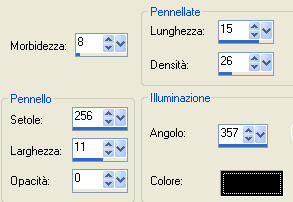
Deseleziona tutto.
Abbassa l'opacità di questo livello a 30
Effetti/Effetti di trama/Veneziana (colore quello di primo piano):
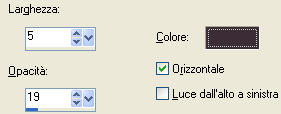
Effetti/Effetti di bordo/Aumenta.
11. Selezione/Seleziona tutto. Selezione/Mobile. Selezione/Immobilizza.
Selezione/Modifica/Seleziona bordature selezione:
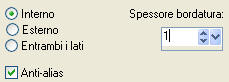
Livelli/Nuovo livello raster.
Riempi con il colore di secondo piano.
Deseleziona tutto.
Livelli/Unisci/Unisci giù.
12. Apri il tube "ASDwebs_Element_MemoirsOfAGeisha_Text".
Modifica/Copia e incolla come nuovo livello.
Immagine/Ruota per gradi: 90 a sinistra e nessuna casella spuntata sotto.
Premi il tasto K della tua tastiera e configura la posizione x e y come sotto:

13. Immagine/Aggiungi bordatura simmetrica di 1 px colore di primo piano.
Immagine/Aggiungi bordatura simmetrica di 1 px colore di secondo piano.
Aggiungi la tua firma. Livelli/Unisci/Unisci tutto (appiattisci).
Salva in jpeg.
LE VOSTRE VERSIONI - Grazie
Lucrezia

|
Giograf

|
Tutorial tradotto da Byllina il 9 agosto 2011
e registrato su TWI

Tradotti Anya
Home
|